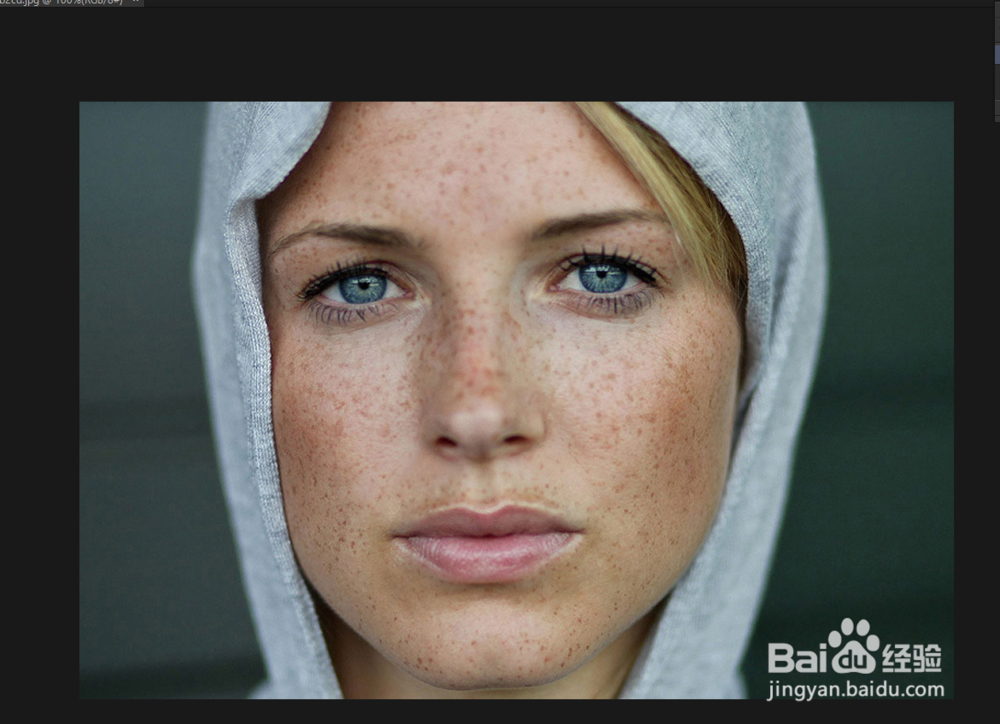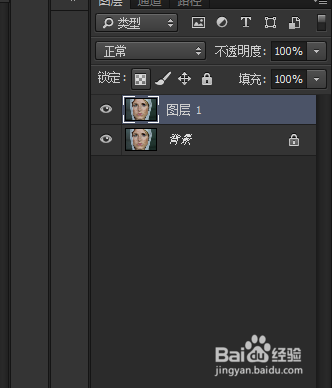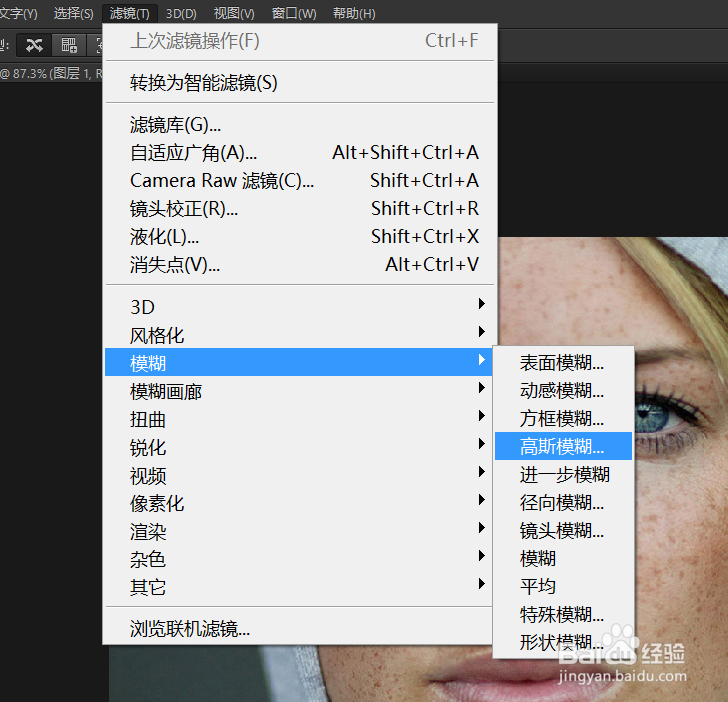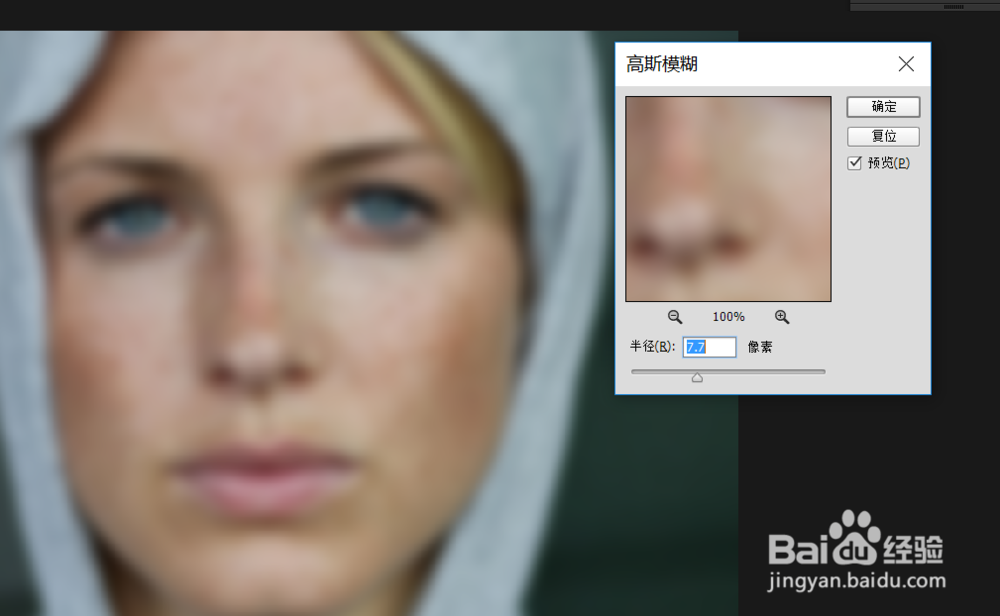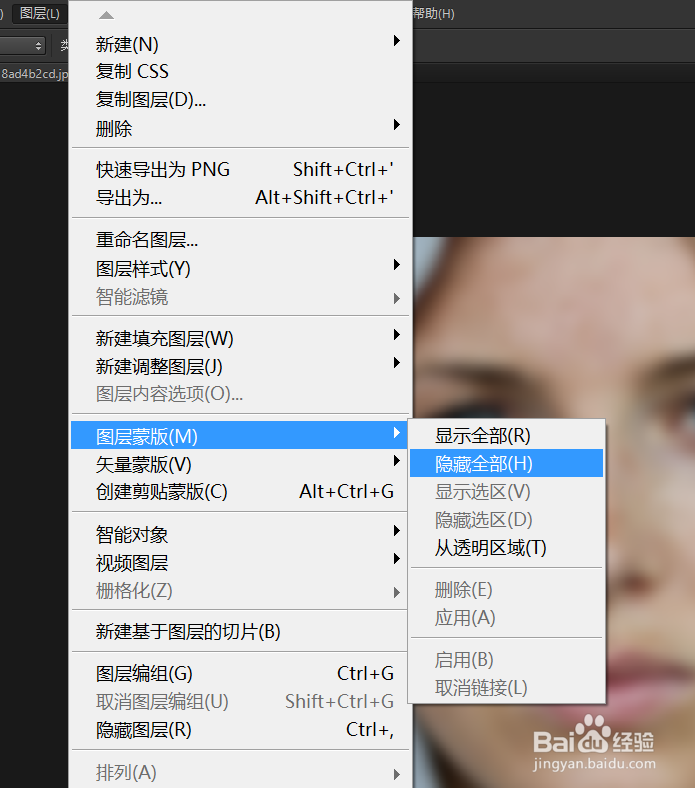photoshop入门技巧:高斯模糊工具对人像磨皮。
1、首先,打开photoshop cc软件,并将需要修改的图片拖动到软件内。
2、这时候我们可以使用快捷键ctrl+J对图片进行复制,这样我们制作的时候就不怕损伤原始图片,并且可以随时回到原始图片。
3、选择工具栏处的工具,籀憨瘵廿污点修复画笔,使用污点修复画笔将人脸上较为明显的斑点进行修复,这样方便我们在下一步制作中可以更加简便。
4、选择菜单栏处的滤镜-模糊-高斯模糊。之后调整合适数值,直到看不见人物脸上的痘印。
5、选择菜单栏-图层-图层蒙版-隐藏全部,或者可以直接使用快捷工具(右下角处白框里面一个黑圆的那个工具)
6、之后选择白色画笔,调整合适的不透明度,在人像脸上涂抹。(不透明度可以调整为30%左右)。
7、涂抹的过程中可以放大缩小画笔的大小以及不透明度的调整,用来处理不同地方的涂抹程度。
8、涂抹完成后,可以选择图像-曲线,调整合适的曲线,即可完成图片的磨皮。
声明:本网站引用、摘录或转载内容仅供网站访问者交流或参考,不代表本站立场,如存在版权或非法内容,请联系站长删除,联系邮箱:site.kefu@qq.com。
阅读量:76
阅读量:21
阅读量:76
阅读量:60
阅读量:44